Format cells در اکسل :(آموزش تمام نکات فرمت سل بصورت رایگان )-آکادمي استاد آموز

فرمت سل در اکسل (آموزش رايگان تمام نکات بصورت تصویری+فيلم آموزش )
تغییر فرمت اعداد در اکسل(تنظیمات اعداد دراکسل)
کلید میانبر فرمت سل در اکسل
جلوگیری از تغییر اعداد دراکسل
یکسان سازی فرمت اعداد در اکسل
مشکل در نشان دادن اعداد در اکسل و نمایش علامت ###
هم ترازی داده ها در اکسل
تنظیمات فونت متن سلول ها
تنظیم نوع خطوط و رنگ کادر سلول ها
اعمال رنگ به زمینه سلول ها
قفل کردن صفحات کاری اکسل در فرمت سل
ویformat cells در اکسل(فرمت سل در اکسل)
آموزش تغییر فرمت اعداد در اکسل
پنجره فرمت سل در نرم افزار اکسل همانطور که از نامش مشخص است برای تغییر فرمت اعداد در اکسل مانند تنظیمات فرمت ،شکل ، ظاهر و رنگ و تنظیم کادر برای محتوای سلول ها استفاده می شود .
محتوای سلول ها می تواند اعداد صحیح ، اعداد اعشاری ، تاریخ و ساعت ، متن ، اعداد کسری و … باشد . و با استفاده از تنظیمات این پنجره می توانیم بطور دقیق فرمت اعداد صحیح ، اعشاری ، کسری و فرمت تاریخ و ساعت و فرمت واحد های پولی و … را بر حسب نیاز کاریمان در اکسل تنظیم کنیم و به تعداد سلول مورد نیاز انتخاب شده فرمت یکسانی را اعمال کنیم .
می توانیم جهت ترازبندی متن در سلول ها ، میزان تورفتگی و چرخش متن ، فونت محتوا ،سایز متن ، رنگ زمینه سلول ها و محافظت از صفحات کاری اکسل و سلول ها را با قفل گذاری و مخفی کردن فرمول ها در اکسل می توانیم جلوگیری از تغییر اعداد دراکسل را تنظیم کنیم .
و براي آشنايي با محاسبات مالي و حقوق و دستمزد از بسته کاربرد اکسل در حسابداري مي توانيد استفاده نماييد.
روش های دسترسی به پنجره Format cells در اکسل
روی سلول یا ستون های انتخاب شده راست کلیک می کنیم و گزینه Format cells را انتخاب می کنیم.
از تب Home روی فلش کنار گروه Font یا Alignment و یا Number کلیک می کنیم .
کلید میانبر فرمت سل در اکسل(دسترسی به فرمت سل با کلید میانبر)
فشردن همزمان دو دکمه Ctrl+1(کلید میانبر فرمت سل در اکسل )
فشردن همزمان سه دکمه Ctrl+Shift+F(کلید میانبر فرمت سل در اکسل)
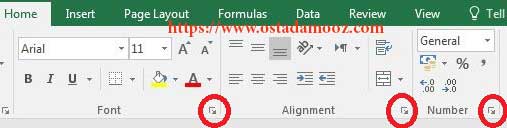
تب های پنجره Format cells
تب Number
تب Alignment
تب Font
تب Border
تب Fill
تب Protection
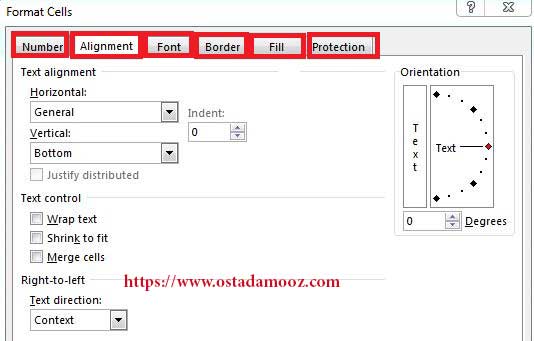
تغییر فرمت اعداد در اکسل (تنظیمات اعداد در اکسل)
برای تنظیم شکل و فرمت اعداد ، تاریخ ، ساعت ، متن ، اعداد کسری و …استفاده می شود و مهمترین تب در پنجره Format cells محسوب می شود که بسیار پرکاربرد می باشد .
با استفاده از گزینه های این تب می توانیم تنظیمات اعداد در اکسل ( یکسان سازی فرمت اعداد در اکسل) را مدیریت کنیم . برای مثال ، فرمت اعداد اعشاری ، صحیح ، ساعت و …. بعد از فشردن دکمه Enter از کی بورد تغییر می کند.
و بعد از تغییر فرمت اعداد اگر مشکلی وجود داشت برای برطرف کردن مشکل اعداد در اکسل از آموش حل مشکل اعداد در اکسل استفاده نمایید.
این تب شامل قسمت های زیر می باشد:
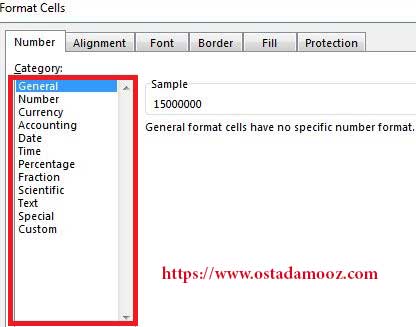
- General
- Number
- Currency
- Accounting
- Date
- Time
- Percentage
- Fraction
- Scientific
- text
- Special
- Custom
جلوگیری از تغییر اعداد در اکسل
قسمت General ، فرمت داده های ورودی در سلول های اکسل را به همان شکل که نوشتیم بعد از فشردن دکمه Enter از کی بورد نمایش می دهد.این گزینه از تغییر اعداد دراکسل جلوگیری می کند .
برای مثال ممکنه با نوشتن عدد خاصی مثل 15000000 در خانه ی اکسل و فشردن اینتر فرمت عدد تغییر کند و بصورت 15,000,000 نمایش داده شود و یا با نوشتن 9/3 و فشردن اینتر فرمت آن به 9 مارس تغییر کند.
اما اگر سلول یا سلول هایی را انتخاب کنیم و از پنجره format cells گزینه General را انتخاب کنیم داده ها بعد از فشردن اینتر به همان شکلی که داده را در خانه اکسل وارد کردیم دیده می شود و فرمت آن تغییر نمی کند .
اما اگر بخواهیم بطور کامل امکان تغییر اعداد ، فرمت و …. نباشد باید از قفل کردن سلول ها استفاده کنیم .
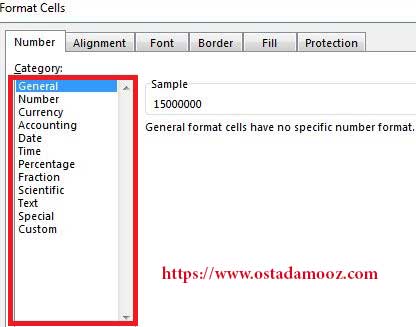
روش کار
- ابتدا می توانیم سلولی را به دلخواه انتخاب کنیم .
- اما بهتر است روی نام ستون مثلا ستون A کلیک کنیم تا کل ستون انتخاب شود و تنظیمات فرمت سل به کل ستون A اعمال گردد .
- از قسمت category گزینه اول General را انتخاب می کنیم و روی OK کلیک می کنیم .
- حالا اگر هر داده ای را در محدوده انتخاب شده وارد کنیم بعد از فشردن اینتر فرمت و شکل عدد تغییر نمی کند .
Number
این قسمت فرمت داده های ورودی در سلول های اکسل را بعد از فشردن دکمه Enter از کی بورد تغییر می دهد.
برای مثال ممکنه با نوشتن عدد خاصی مثل (16000000 -) در خانه ی اکسل و فشردن اینتر فرمت عدد تغییر کند و بصورت 00 .16,000,000- نمایش داده شود . و اگر به تعدادی سلول انتخاب شده این فرمت را اعمال کنیم ، این سلول ها همه دارای یک فرمت می شوند. (یکسان سازی فرمت اعداد در اکسل)
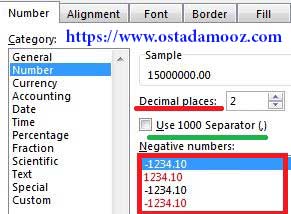
قسمت های مختلف این پنجره عبارتند از:
Decimal places
- این قسمت ، تعداد ارقام اعشاری را مشخص می کند.
- بعد از فشردن اینتر ، به عدد ، ممیز و اعشار اضافه می گردد و اگر عدد صحیح باشد به تعداد ارقام اعشار صفر می گذارد.
- اگر عدد نوشته شده ارقام اعشاریش بیشتر از Decimal place باشد اکسل عدد را به تعداد اعشار تعیین شده ،گرد می کند .
برای مثال : عدد 15.6258931- را در خانه اکسل وارد می کنیم روی خانه راست کلیک و فرمت سل را انتخاب می کنیم مقدار Decimal place را 2 قرار می دهیم یعنی تعداد ارقام اعشار بعد از فشردن اینتر باید دو تا شود .
عدد بعد از فشردن اینتر از کی بورد گرد می شود و عدد 15.63 نشان داده می شود .
Use 1000 separator
اگر تیک این این گزینه را بزنیم ، اعداد را از سمت راست 3 تا 3 تا با علامت , جدا می کند تا اعداد بزرگ راحتر خوانده شوند.
Negative numbers
- نحوه نمایش اعداد منفی را در این قسمت مشخص می کنیم .
- فرمت های مختلف نمایش اعدد منفی در شکل مشخص شده است .
- بعضی از اعداد را با علامت منفی ،بعضی را به رنگ قرمز و … نمایش می دهد.
روش کار
- روی نام ستون مثلا ستون B کلیک کنیم تا کل ستون انتخاب شود و تنظیمات فرمت سل به کل ستون B اعمال گردد .
- از قسمت category گزینه اول Number را انتخاب می کنیم و روی OK کلیک می کنیم .
- حالا اگر هر داده ای را در محدوده انتخاب شده وارد کنیم بعد از فشردن اینتر به فرمت انتخاب شده تغییر می کند .
Currency
این قسمت فرمت داده های پولی را بعد از فشردن دکمه Enter از کی بورد تغییر می دهد.
برای مثال ممکنه با نوشتن عدد خاصی مثل 16000000 در خانه ی اکسل و فشردن اینتر فرمت عدد تغییر کند و بصورت 00 .16,000,000 ریال نمایش داده شود .
ملاحظه می کنید که اعداد از سمت راست 3 تا 3تا جدا شده اند و دو تا صفر بعد از ممیز به عدد اضافه شده و واحد پولی هم در کنار عدد قرار گرفته است.
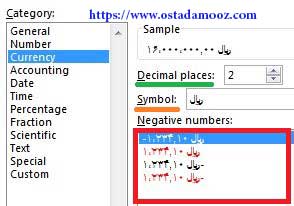
Decimal places
- این قسمت ، تعداد ارقام اعشار بعد از ممیز را مشخص می کند.
- بعد از فشردن اینتر ،به عدد ، ممیز و اعشار اضافه می گردد .
- اگر عدد صحیح باشد مانند مثال فوق بعد از ممیز به تعداد ارقام اعشار مشخص شده صفر اضافه می گردد.
Symbol
در این قسمت ، واحد پولی کشور های مختلف وجود دارد و می توانیم واحد پولی کشور دلخواهمان را انتخاب کنیم.
Negative numbers
- نحوه نمایش اعداد منفی را مشخص می کنیم .
- فرمت های مختلف نمایش اعدد منفی در شکل مشخص شده است .
- بعضی از اعداد را با علامت منفی ،بعضی را به رنگ قرمز و … نمایش می دهد.
روش کار
- روی نام ستون مثلا ستون C کلیک کنیم تا کل ستون انتخاب شود و تنظیمات فرمت سل به کل ستون C اعمال گردد .
- از قسمت category گزینه اول Currency را انتخاب می کنیم و روی OK کلیک می کنیم .
- حالا اگر هر داده ای را در محدوده انتخاب شده وارد کنیم بعد از فشردن اینتر به فرمت انتخاب شده تغییر می کند .
Accounting
این قسمت همانند Currency برای استفاده از واحد پولی برای داده ها می باشد فقط فرق آن در این است واحدهای پولی در Accounting در قسمت سمت چپ سلول با فاصله از عدد قرار می گیرد .
اما واحد پولی در Currency بدون فاصله در کنار عدد درسمت راست است.
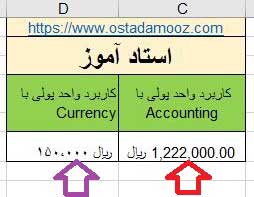
برای مثال با نوشتن عدد خاصی مثل 1222000 در خانه ی اکسل و فشردن اینتر فرمت عدد به صورت زیر تغییر می کند .
- از سمت راست 3 تا 3 تا ارقام جدا می شوند.
- چون عدد صحیح است دو تا صفر بعد از ممیز اضافه می گردد.
- واحد پولی در سمت چپ سلول نمایش داده می شود.
- و در آخر بصورت 1,222,000.00 ریال نمایش داده شود .
ملاحظه می کنید که اعداد از سمت راست 3 تا 3تا جدا شده اند و دو تا صفر بعد از ممیز به عدد اضافه شده و واحد پولی هم در کنار عدد قرار گرفته است.
Decimal places
- این قسمت ، تعداد ارقام اعشار بعد از ممیز را مشخص می کند.
- بعد از فشردن اینتر ، به عدد ، ممیز و اعشار اضافه می گردد.
Symbol
این قسمت ، واحد پولی کشور های مختلف وجود دارد و می توانیم واحد پولی کشور دلخواهمان را انتخاب کنیم.
روش کار
- روی نام ستون مثلا ستون C کلیک کنیم تا کل ستون انتخاب شود و تنظیمات فرمت سل به کل ستون C اعمال گردد .
- از قسمت category گزینه اول Accounting را انتخاب می کنیم و روی OK کلیک می کنیم .
- حالا اگر هر عددی را در محدوده انتخاب شده وارد کنیم بعد از فشردن اینتر واحد پولی به عدد اضافه می شود.
Date و Time
Date برای تنظیم فرمت تاریخ استفاده می شود.
Time برای تنظیم و تغییر فرمت ساعت استفاده می کنیم.
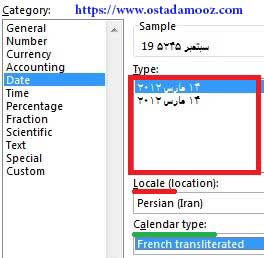
Location
در این قسمت ،زبان کشوری که در آن زندگی می کنیم را مشخص می کنیم ما در این قسمت Persian(iran) را انتخاب کردیم .
calendar type
انواع تقویم ها برای کشوری که در بالا انتخاب کردیم را می توانیم ملاحظه کنیم.
مثال1: با نوشتن عدد 10/11 در خانه ی اکسل و فشردن اینتر فرمت تاریخ به صورت 11 اکتبر می شود .
مثال2:سلولی را انتخاب می کنیم فرمت Time آن را به ب.ظ 01:30:55 تغییر می دهیم و با نوشتن ساعت 15:12 در سلول و فشردن اینتر فرمت ساعت به ب.ظ 03:12:00 تغییر می کند.
در شکل زیر انواع فرمت های مختلف برای ساعت را می بینید شامل ساعت و دقیقه ، ساعات دقیقه ثانیه و… هر کدام از فرمت ها را که انتخاب کنیم برای سلول های انتخابی همین فرمت اعمال می شود.
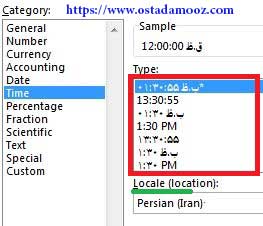
Percentage
کنار عدد ها علامت درصد نمایش داده می شود .
Decimal place
تعداد ارقام اعشار را تعیین می کنیم .
اگر اعداد را از قبل در خانه های اکسل وارد کرده باشیم بعد فرمت Percentage به آنها اعمال کنیم .اعداد در 100 ضرب می شوند بعد علامت % اضافه می شود.
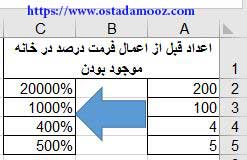
اما اگر ابتدا فرمت percentage را انتخاب بعد داده ها را در خانه های اکسل وارد کنیم برای مثال با ورود عدد 4 و فشردن اینتر عدد بصورت %4 نمایش داده می شود.
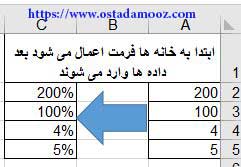
Decimal places
- این قسمت ، تعداد صفرهای بعد از ممیز را مشخص می کند.
- بعد از فشردن اینتر ، به عدد ، ممیز و این تعداد صفرها اضافه می گردد.
Fraction
یرای تنظیم فرمت اعداد کسری در اکسل از این قسمت استفاده می کنیم .
برای مثال اگر بخواهیم در سلولی عدد کسری 5/3 را بنویسیم ، بعد از نوشتن عدد و فشردن اینتر حالت عادی اکسل ، این عدد را با فرمت تاریخ نمایش می دهد .
برای تنظیم فرمت اعداد کسری
- اگر روی سلول راست کلیک کنیم و Format cells را انتخاب کنیم.
- در قسمت Fraction می توانیم فرمت کسری دلخواهمان را انتخاب کنیم
- برای تایپ 5/3 ، چون اعداد صورت و مخرج یک رقمی هستند ،فرمت اول Up to one digit(1/4) را انتخاب می کنیم .
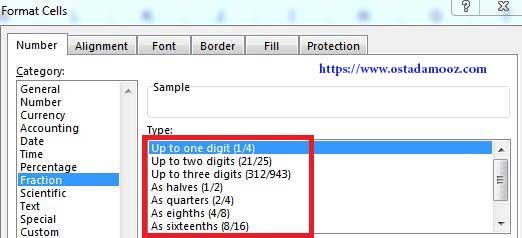
حالت های مختلف نمایش اعداد کسری
- up to one digit(1/4):
هر عدد کسری که نوشته شود بصورت تک رقمی در صورت و مخرج نمایش داده می شود .و در صورتی اعداد صورت و مخرج کسر بیشتر از یک رقم باشد آنها را به اعداد تک رقمی گرد می کند .
- up to two digits(21/25):
اعداد در صورت و مخرج کسر بصورت دو رقمی نمایش داده می شوند و در صورت ورود اعداد بیشتر از دو رقم آنها را به دورقم گرد می کند .
- up to three digits(312/943):
اعداد صورت و مخرج حداکثر بصورت 3رقم نشان داده می شوند و در صورت ورود تعداد ارقام بیشتر به 3 یا 2 یا 1 رقم گرد می شوند.
- as halves(1/2): اعداد کسری را بصورت مضارب 1/2 نشان داده می شوند.
- as quarters(2/4): اعداد کسری بصورت مضرب 1/4 نشان داده می شود.
- as eighths(4/8): اعداد کسری بصورت مضارب 1/8 نمایش داده می شود .
- as sixteenths(8/16): اعداد کسری بصورت مضارب 1/16 نشان داده می شوند.
- as tenths(3/10): اعداد کسری بصورت مضارب 1/10 نمایش داده می شوند.
- as hundredths(30/100): اعداد کسری بصورت مضارب 1/100 نشان داده می شوند .
scientiftic
اعداد را به فرمت نماد علمی نشان می دهد .
text
اگر بخواهیم اعداد به فرمت متن نشان داده شوند از این فرمت استفاده می کنیم.
کاربرد : در اکسل صفر قبل از عدد نشان داده نمی شود اگر بخواهیم قبل از عدد صفر وارد کنیم و نشان داده شود ، از این فرمت استفاده می کنیم. .
کاربرد آن : برای وارد کردن شماره موبایل و یا پیش شماره تلفن و یا کد ملی و…
نکته : برای نوشتن صفر قبل از اعداد ،بجای تغییر فرمت اعداد می توانیم قبل از ورود صفر علامت ‘ (این دکمه در حالت فارسی کی بورد حرف “گ” را تایپ می کند و بعد از دکمه Enter قرار دارد )را از کی بورد تایپ سپس صفر را وارد کنیم .
Special
برای نمایش اعداد به فرمت خاص استفاده می شود مثلا برای کد پستی یا شماره تلفن و …. استفاده می شود .
برای مثال : اگر بخواهیم تلفن را بصورت 422244576-086 نشان داده شود می توانیم از این فرمت استفاده کنیم .
Location:
منطقه جغرافیایی هر کشور را انتخاب می کنیم تا الگو های مورد استفاده در آن کشور را بتوانیم ببینیم متاسفانه برای ایران الگویی در لیست وجود ندارد .
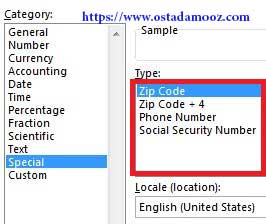
Custom
به غیر از فرمت های مختلف عددی ، اگر بخواهیم از فرمت دیگری استفاده کنیم از فرمت سفارشی در اکسل استفاده می کنیم .
هم ترازی داده ها در اکسل
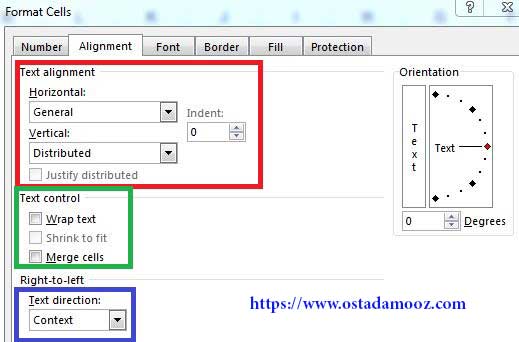
در این تب ، تنظیمات مربوط به تراز بندی متن در سلول ها ، چرخش متن ، تورفتگی ها و … می پردازیم. این بخش دارای سه قسمت می باشد.
Text alignment
Text control
Right to left
Text alignment
تراز بندی متن در سلول های اکسل بصورت افقی و عمودی تنظیم می شود.
Horizontal(ترازبندی افقی داده های سلول )
General:
در این ترازبندی اعداد ، تاریخ ،ساعت سمت راست سلول قرار می گیرند و متن انگلیسی و اعداد کسری سمت چپ سلول هستند.
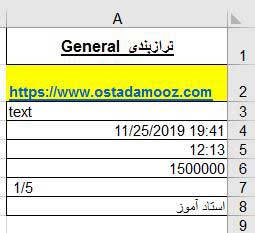
Left:
تمامی داده های داخل سلول از سمت چپ تراز می شوند.
در این قسمت می توان با گزینه Indent به محتوا تورفتگی داد تا از سمت چپ محتوا ،کمی داخل تر رود.
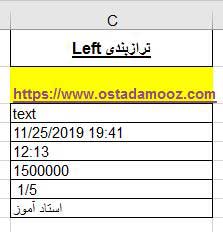
Center:
تمامی داده های داخل سلول از وسط تراز می شوند.
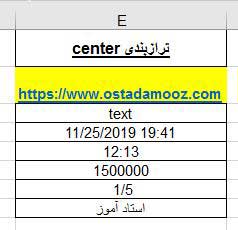
Right:
تمامی داده ها از سمت راست تراز می شوند.
در این قسمت هم می توان با گزینه Indent به محتوا تورفتگی داد تا از سمت راست محتوا ،کمی داخل تر رود.
Fill:
محتوای داخل سلول در تمام عرض سلول تکرار می شود تا کل عرض سلول را پر کند و اگر عرض سلول را بیشتر کنیم تعداد تکرار محتوا در عرض هم بیشتر می شود.
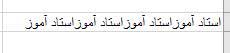
justify:
محتوای داخل سلول را از دو طرف تراز می کند .
اگر محتوای داخل سلول طولانی باشد و در عرض سلول جا نگیرد ادامه محتوا در خانه بعدی می افتد اگر این گزینه را انتخاب کنیم محتوای طولانی در سلول خودش در خط بعدی نمایش داده می شود .

Center Across selection:
محتوا در مرکز ستونی که انتخاب کردیم قرار می گیرد.
distributed:
اگر محتوا طولانی باشد و این گزینه را انتخاب کنیم متن در سلول شکسته می شود مانند گزینه justify در خطوط بعد همان سلول نمایش داده می شود. در این قسمت می توانیم به متن تورفتگی (Indent)هم بدهیم .
در این قسمت هم می توان با گزینه Indent به محتوا تورفتگی داد تا محتوا ،کمی داخل تر رود.

Vertical:
این قسمت ترازبندی داده های داخل سلول ها را به لحاظ عمودی تنظیم می کند .
برای این کار ابتدا باید ارتفاع ردیف ها را بیشتر کنیم تا تغییرات دیده شوند می توانیم از قسمت مدیریت ستون و ردیف ها اطلاعات کامل را بدست آوریم .
Top:
اگر ارتفاع سلول ها را بیشتر کنیم داده های داخل سلول از لحاظ عمودی می توانند در قسمت بالای سلول قرار گیرند.
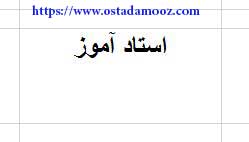
Center
داده های داخل سلول از لحاظ عمودی در مرکز سلول قرار می گیرند .
Bottom
داده های داخل سلول از لحاظ عمودی در قسمت پایین سلول قرار می گیرند .
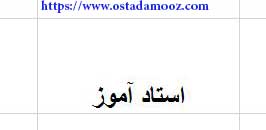
justify
اگر داده های داخل سلول طولانی باشند اضافه ی داده ها در سلول کناری نشان داده می شود اگر این گزینه را بزنیم اطلاعات در همان سلولی که وارد کردیم در خطوط بعدی قرار می گیرند.
بطوریکه متن بطور عمودی از بالا و پایین تراز شود و تمام خطوط ارتفاع یکسانی دارند.
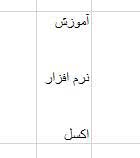
distributed
همانند قسمت بالا داده های طولانی را در همان سلول که وارد کردیم در خطوط بعدی نشان می دهند.
orientation:

جهت قرار گیری محتوا در سلول است که می توانیم در جهت یا خلاف جهت عقربه های ساعت محتوای داخل سلول ها را بچرخانیم .
Text control
- wrap text

اگر محتوای سلول از عرض سلول بیشتر باشد مانند شکل فوق داده ها روی سلول بعدی نشان داده می شوند.
اگر این گزینه را تیک بزنیم ، داده ها در سلول اولیه اما در خطوط بعدی همانند گزینه justify قرار می گیرند .

- shrink text
اگر داده های داخل سلول بیشتر از عرض سلول باشند با انتخاب این گزینه ، محتوای سلول آنقدر کوچک می شود تا در عرض سلول جا بگیرد .

merge cells
اگر چند سلول را انتخاب کنیم و این گزینه را تیک بزنیم سلول ها با هم ادغام می شوند
Right to left
تنظیم جهت متن داخل سلول ها
Context: بسته به اینکه متن فارسی یا انگلیسی انتخاب می کنیم خودش تنظیم می شود.
right to left: جهت متن از راست به چپ است.
left to right: جهت متن از چپ به راست است.
تنظیمات فونت متن سلول ها در فرمت سل
در این تب ، تنظیمات فونت ، سبک و سایز و افکت هایی را می توانیم به محتوای سلول ها اعمال کنیم و کلیه تغییرات را در قسمت پیش نمایش (Preview) می توانیم ملاحظه کنیم.
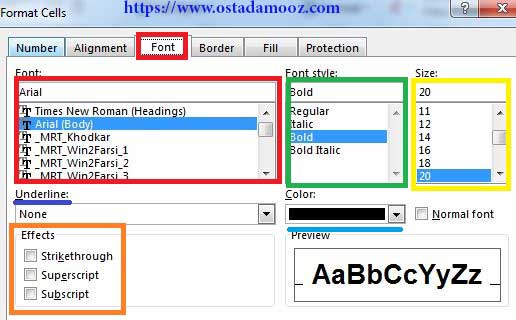
Font
در این قسمت ، انواع فونت ها را می بینید همانطور که می دانید فونت ، شکل تایپ حروف و به نوعی دست خط می باشد هر نوع فونتی که لازم داشتیم انتخاب می کنیم .
Font Style
این قسمت ، سبک هایی که می توانیم به متن و محتوای سلول ها اعمال کنیم را شامل می شود.
- Regular : وقتی متن هیچ کدام از سبک های Bold، italic و Bold italic را نداشته باشد ازنوع Regular است.
- bold : متن بصورت ضخیم و توپر نمایش داده می شود.
- italic: متن بصورت مورب و کج می شود.
- bold italic: متن هم مورب و ضخیم نمایش داده می شود.
Size
اندازه و سایز های مختلف متن را می توانیم تعیین کنیم.
Underline
با این گزینه ، انواع متفاوت زیرخط را می توانیم به محتوای سلول ها اعمال کنیم .
- None: متن دارای هیچ زیر خطی نمی باشد.
- Single: فقط یک خط به عنوان زیر خط در نظر گرفته می شود.
- Double: دو خط به عنوان زیر خط در نظر گرفته می شود.
- Single Accounting: یک خط زیر کل عرض سلول کشیده می شود.
- Double Accounting: دو زیر خط در کل عرض سلول نمایش داده می شود.
color
رنگ متن داخل سلول ها را می توانیم تعیین کنیم .
Effects
افکت ها و جلوه هایی را می توانیم به محتوای سلول ها اعمال کنیم .
- Strikethrough: روی محتوای متنی خط می اندازد.
- Superscript:
- محتوای متنی را بالاتراز سطح معمولی می برد.
- حرف یا متن یا عدد را انتخاب و این گزینه را تیک می زنیم.
- برای نوشتن توان کاربرد دارد.(X2)
- Subscript:
- محتوای متنی را پایین تر از سطح عادی می آورد.
- و برای نوشتن اندیس کاربرد دارد حرف ، متن یا عدد را انتخاب و این گزینه را تیک می زنیم .(Y1)
تنظیم نوع خطوط و رنگ کادر سلول ها در فرمت سل
برای تنظیم کادر برای سلول و سلول های انتخاب شده کاربرد دارد.
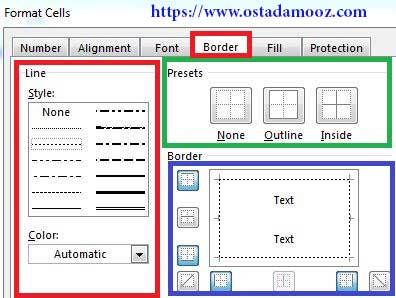
Line
در این قسمت ، انواع خطوطی که می توانیم برای کادر استفاده کنیم را ملاحظه می کنیم.
- Style: انواع مدل های خط برای کادر ها را تعیین می کنیم و می توانیم با گزینه None هیچ کادری برای سلول ها انتخاب نکنیم
- color: رنگ خطوط انتخابی برای کادر ها را از این قسمت انتخاب می کنیم.می توانیم برای کادرهای سمت راست یا چپ یا قسمت های مختلف رنگ ها ی مختلفی را انتخاب کنیم.
Preset
- None:
برای کل محدوده ای از سلول ها که انتخاب شده اند هیچ کادری در نظر نمی گیرد و اگر هم کادری باشد آن را حذف می کند.
- Outline:
برای کل محدوده ای از سلول ها که انتخاب شده اند یک کادر دور بر اساس رنگ و Style که تعیین کردیم و در قسمت قبل توضیح دادیم ایجاد می کند .
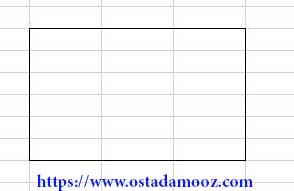
- inside:فقط برای محدوده داخلی از سلول ها یی که انتخاب کردیم بر اساس رنگ و استایلی کادر می اندازد.
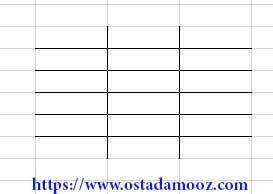
Border
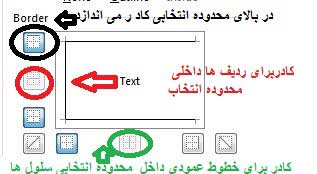
در قسمت Border ، برای سلول یا کل محدوده ای از سلول ها که با کشیدن انتخاب شده اند با استفاده از دکمه هایی که وجود دارد بصورت دلخواه هر قسمتی که بخواهیم می توانیم بر اساس رنگ و style کادر بیندازیم .
در شکل زیر برای قسمت بالای ناحیه انتخابی سلول ها و راست و قسمت اریب از بالا به پایین کادر در نظر گرفتیم.
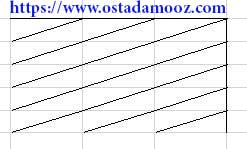
برای کادر بالا ، پایین و قسمت های دیگر ، می توانیم برای هر قسمت جداگانه کادری را به رنگ ها و استایل های مختلف ایجاد کنیم.
در شکل زیر کادر برای قسمت بالا نارنجی و استایل نقطه خطچین دارد برای قسمت سمت راست رنگ سبز ساده و برای قسمت داخلی سلول ها رنگ قرمز ساده انتخاب شده است.

اعمال رنگ زمینه سلول ها در فرمت سل
در این تب ، انواع رنگ ها ، افکت های مربوط به رنگ ها و الگو های مختلف رنگی را می توانیم تنظیم کنیم.
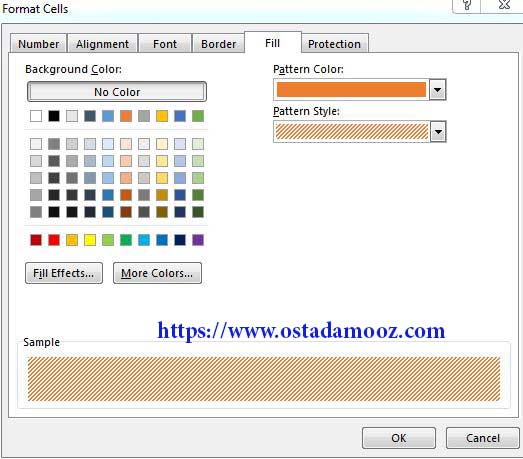
Background color
در این قسمت ، انواع رنگ ها برای انتخاب زمینه سلول ها و جود دارد . هر کدام که انتخاب شوند در Sample نمایش داده می شود.
Pattern color
رنگ الگو و Pattern برای زمینه سلول ها را انتخاب می کنیم .
Pattern style
انواع الگو ها و مدل های Pattern را می توانیم به عنوان رنگ زمینه انتخاب کنیم.
Fill effects
می توانیم افکت های مختلفی رنگی را به زمینه سلول اعمال کنیم.
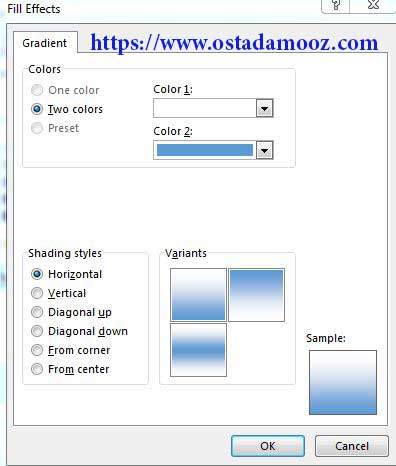
two color
در این قسمت دو رنگ را انتخاب می کنیم که رنگ زمینه سلول ها بین این دو رنگ حرکت می کند .
shading Style
استایل های مختلف دو رنگی که در قسمت بالا انتخاب شد را می توانیم تعیین کنیم .
- Horizontal
- vertical
- Diagonal up
- Diagonal down
- From corner
- From center
More color
اگر رنگی که لازم داشتیم در قسمت Background color وجود نبود می توانیم با این دکمه طیف رنگ وسیع تری برای انتخاب داشته باشیم.
قفل کردن صفحات کاری اکسل در فرمت سل
امکان محافظت از شیت یا صفحه کاری در اکسل را فراهم می کند و می تواند صفحه را قفل و تمام فرمول های موجود در صفحه را مخفی کند .
برای مطالعه توضیح کامل این تب می توانید از صفحه مدیریت شیت ها استفاده کنید .
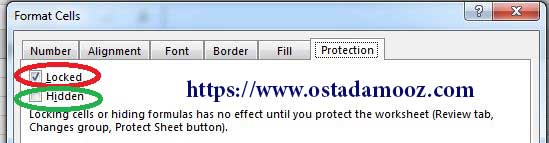
rtg
سوالات متداول کاربران
با استفاده از کدام تب از کادر محاوره ای format cells می توان هم ترازی داده را در خانه ها انجام داد؟
ابتدا خانه های مورد نظر را انتخاب می کنیم و با فشردن همزمان دو دکمه CTRL و 1 پنجره فرمت سل در اکسل را باز می کنیم بعد از باز شدن پنجره فرمت سل در اکسل در تب Alignment در قسمت text alignment می توانیم بصورت عمودی و افقی در سلول های انتخاب شده همترازی داده ها را اعمال کنیم .
تغییر فرمت اعداد در اکسل به فارسی ؟
برای حل مشکل فارسی کردن اعداد انگلیسی در اکسل ، می توانیم سلول هایی که اعداد انگلیسی در آنها نوشتیم را انتخاب کنیم و با استفاده از تب Home گروه Alignment با ابزار Right to left text Direcrion اعداد انگلیسی بصورت فارسی نمایش داده شوند .
با استفاده از کدام تب از کادر محاوره ای format cells می توان هم ترازی داده را در خانه ها انجام داد؟
با استفاده از تب Alignment در پنجره فرمت سل همانطور که در قسمت های بالا توضیح دادم می توان هم ترازی داده را در خانه ها انجام داد .
کدامیک از گزینه ها در قسمت number از کادر محاوره format cells تعداد ارقام اعشار را تعیین میکند؟
در پنجره فرمت سا تب Number با کمک گزینه Decimal Place می توان تعداد ارقام اعشار اعداد را تعیین کرد .
آخرین ستون اکسل چه نام دارد؟
برای دستیابی به آخرین ستون اکسل باید همزمان دو کلید Ctrl و فلش سمت راست اگر شیت بصورت راست به چپ تنظیم شده باشد همزمان دو دکمه Ctrlو فلش چپ را بفشاریم به اخرین ستون که XFD نام دارد دسترسی پیدا می کنیم.
علامت مساوی در شروع یک خانه نشانه چیست؟
علامت مساوی در شروع یک خانه یعنی نوشتن فرمول در آن خانه
هر یک از خانه ها در صفحه کاری چه نام دارد؟
هرخانه در صفحه کاری یک سلول نام دارد .
برای تعیین زاویه متن موجود در یک خانه ، چه کار کنیم ؟
برای تعیین زاویه متن موجود در خانه اکسل از فرمت سل ، تب Alignment ، در قسمت Orientation می توان زاویه متن موجود در خانه اکسل را تغییر داد.
برای درج حروف ستون ها چه آیتمی در view باید انتخاب شود؟
برای درج حروف ستونها از تب View آیتم Heading را تیک می زنیم .
تابعی که میانگین اعداد را محاسبه میکند چه نام دارد؟
برای محاسبه میانگین اعداد از تابع Average می توانیم استفاده کنیم.
سایر آموزش های آکادمی استاد آموز :
مطالب زیر را حتما مطالعه کنید
5 دیدگاه
به گفتگوی ما بپیوندید و دیدگاه خود را با ما در میان بگذارید.







مطالب خيلي کامل و جامع بود ممنون
خيلي خوب بود
سلام مي خوام با وارد کردن مقدار عددي و متني مختلف در اکسل رنگ سول ها تغيير يابد آيا امکانش وجود دارد؟
سلام کاربر محترم
با استفاده از فرمت شرطي conditional formating در تب home گروه styles مي توانيد فرمت سلول ها را با استفاده از شرطي که به آن اعمال مي کنيد تغيير دهيد توضيحات کامل را مي توانيد از لينک https://www.ostadamooz.com/product/excel-tutorials/ مشاهده نماييد
با تشکر
با سلام
ابتدا محدوده يا سلولي که مي خواهين اين فرمت را وارد کنيد را انتخاب نماييد از تب home کليد شورت کات CTRL+1 را همزمان بفشاريد تا پنجره فرمت سل باز شود و از تب number گزينه Custom را انتخاب کنيد و 00# را تايپ کنيد مشکل حل خواهد شد مي توانيد از لينک https://www.ostadamooz.com/product/excel-tutorials/ هم استفاده کنيد
با تشکر